新手小白如何安装电脑系统
来源:Win7旗舰版
时间:2023-05-30 11:55:02 322浏览 收藏
学习知识要善于思考,思考,再思考!今天golang学习网小编就给大家带来《新手小白如何安装电脑系统》,以下内容主要包含等知识点,如果你正在学习或准备学习文章,就都不要错过本文啦~让我们一起来看看吧,能帮助到你就更好了!
当电脑出现故障问题无法正常使用的时候,我们可以通过u盘pe系统修复或者重装系统解决。不过很多新手小白不知道如何安装电脑系统,担心自己安装失败导致更多问题出现。今天小编就教下大家一个简单有用的u盘安装电脑系统教程。
以安装win10系统为例,具体的步骤如下:
1、在一台可用的电脑上下载安装系统之家一键重装系统工具,插入一个8GB以上的空白U盘,然后选择制作系统功能开始制作启动 U 盘。
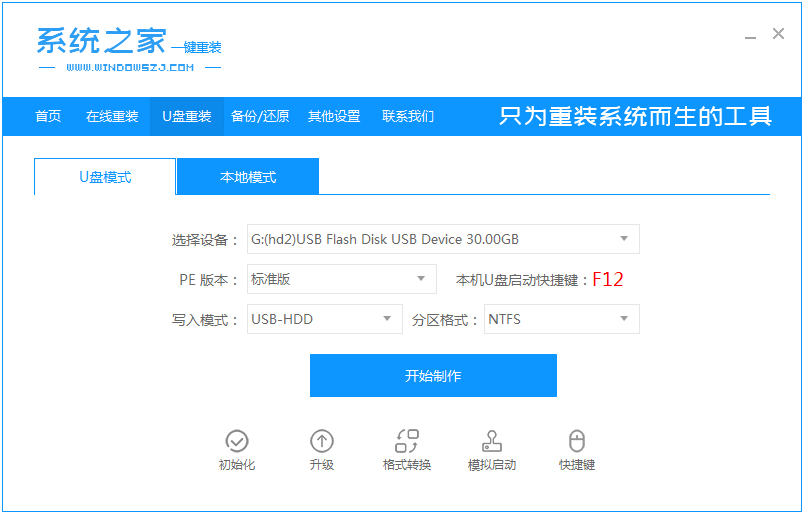
2、在制作系统列表中选择要安装的win10操作系统。
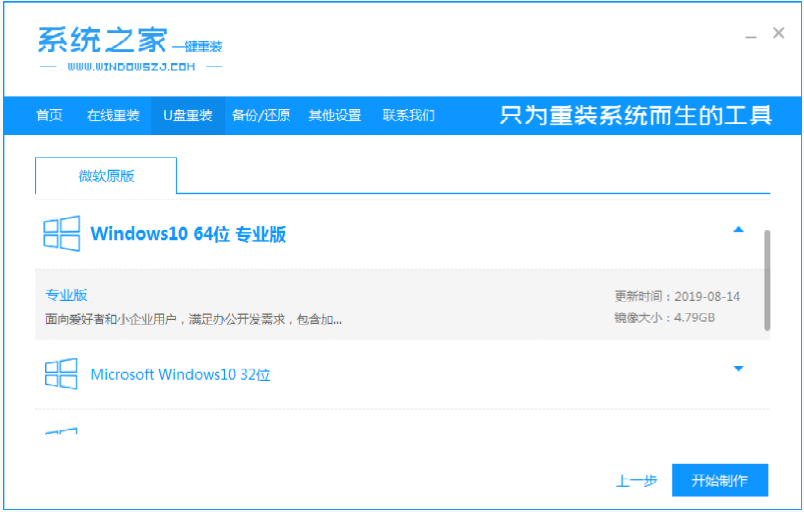
3、确定格式化u盘。
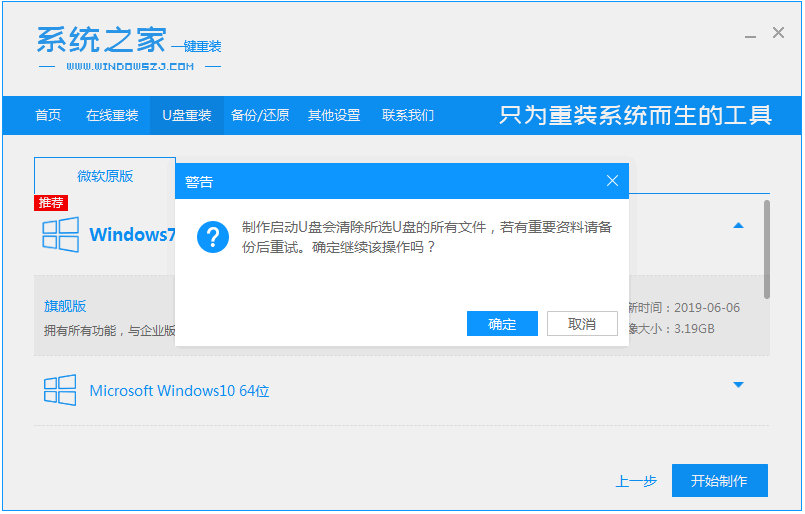
4、软件会自动将下载系统和备份的资料导入到U盘里面中。
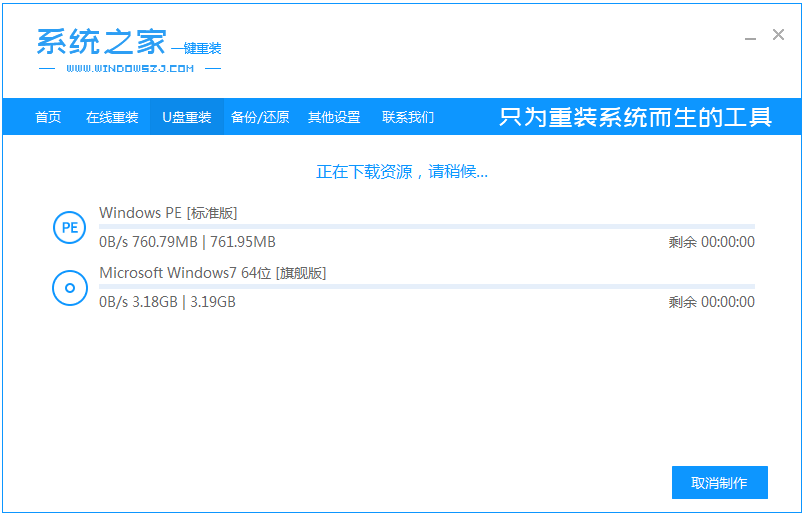
5、提示U盘已经制作完成了,拔出u盘。(温馨提示 如果出现制作失败,请重新制作失败的U盘)。
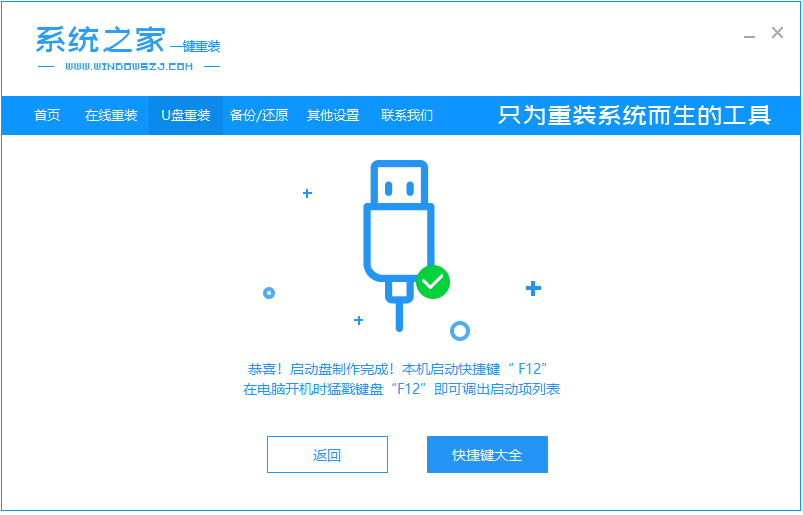
6、将u盘启动盘插入电脑中,选择u盘启动项进入。
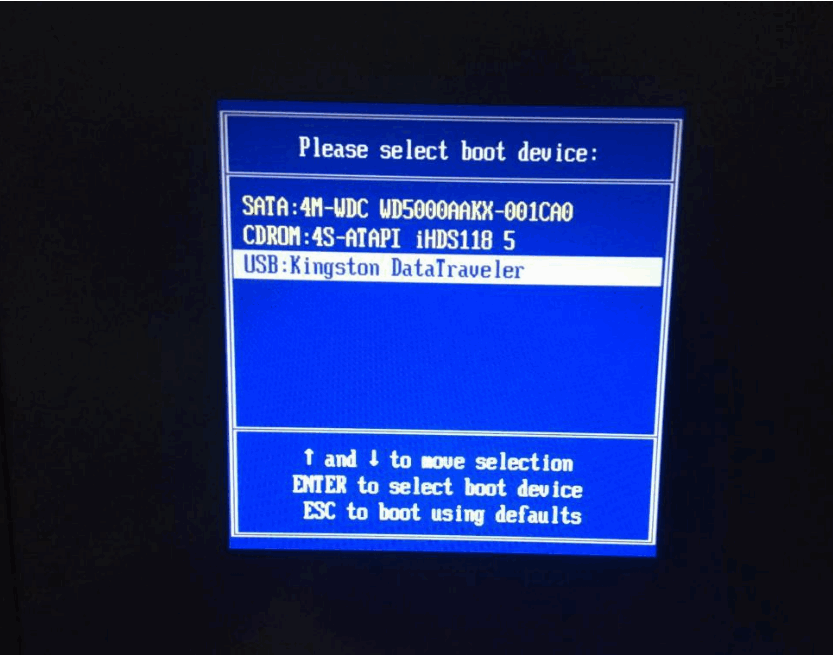
7、选择01项启动,进入pe环境。
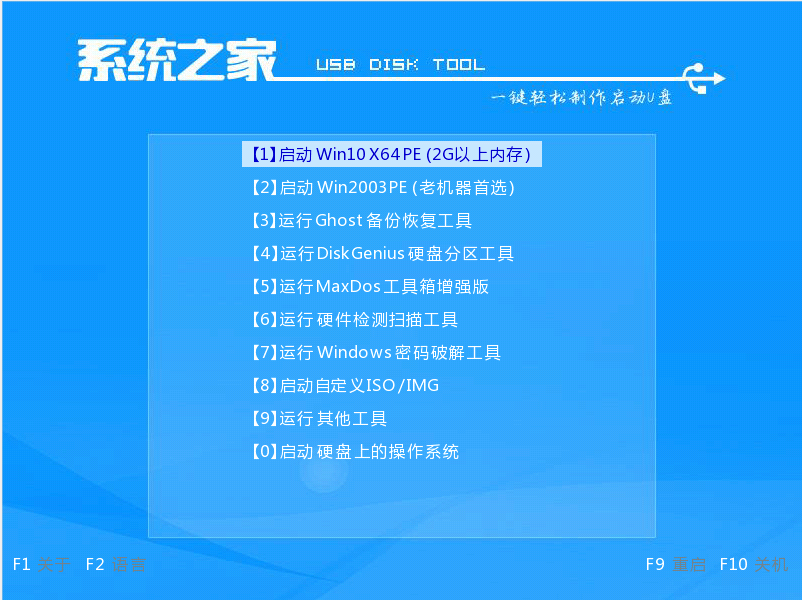
8、打开系统之家装机工具,选择下载好的win10系统镜像安装到c盘。
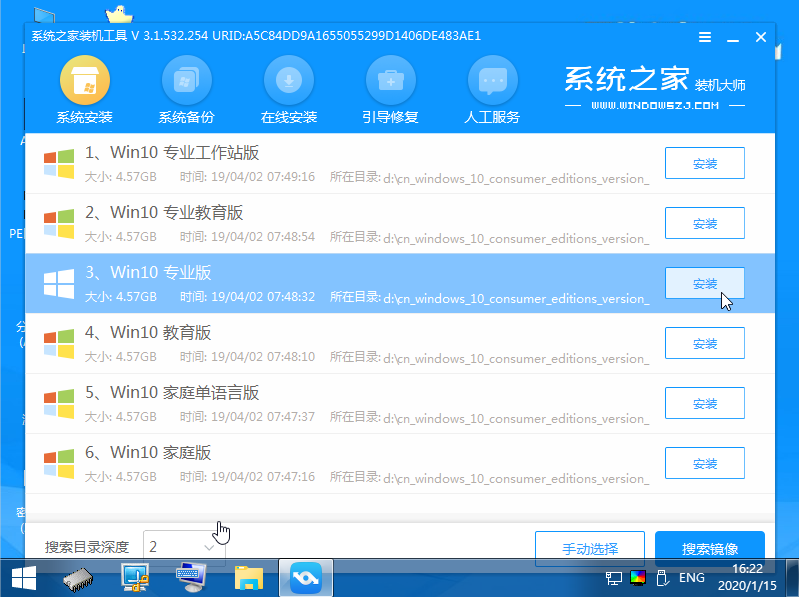
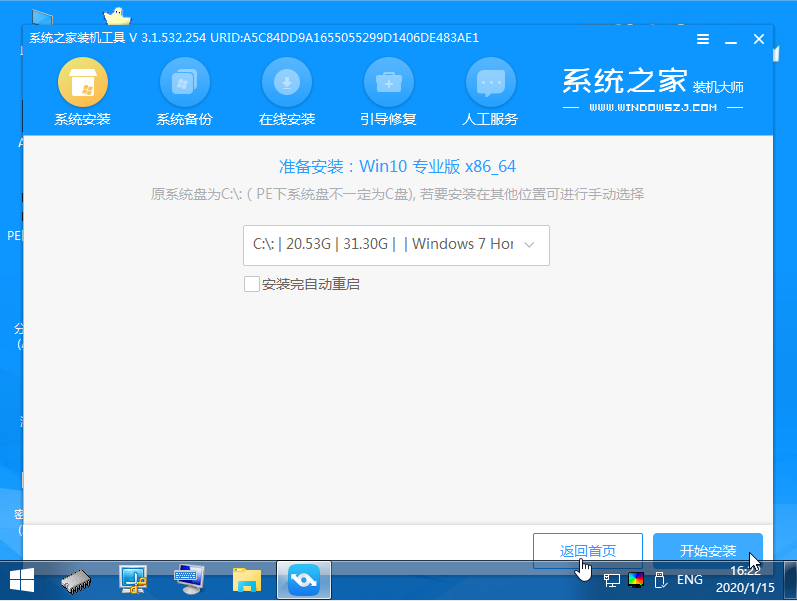
9、耐心等待安装完成,选择重启。
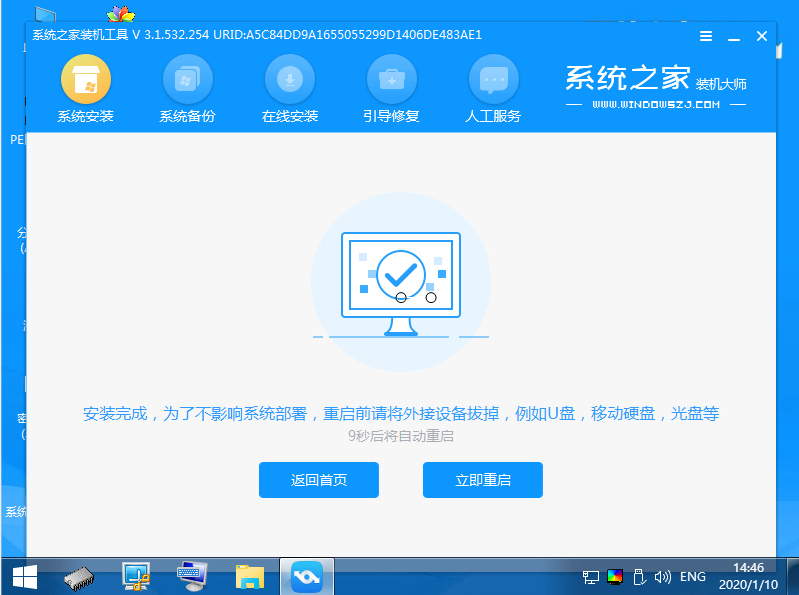
10、重启期间,可能会多次重启,进入以下win10桌面即安装成功。
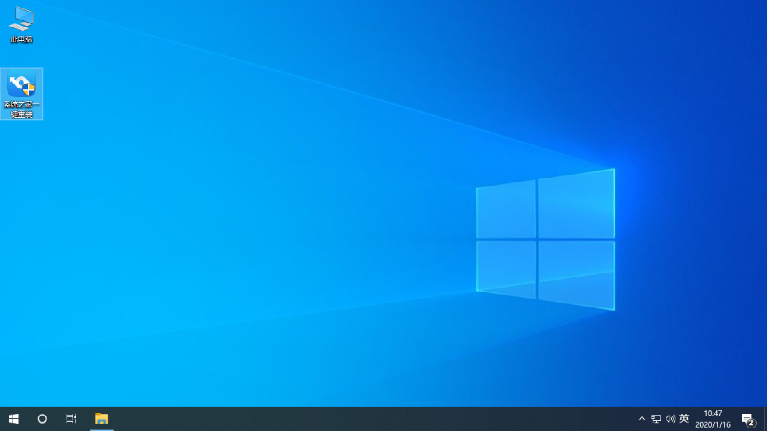
以上便是使用系统之家一键重装系统工具制作u盘启动盘安装系统的详细步骤,该方法适合电脑能进或者不能进系统的情况,有需要的小伙伴都可以参照这个教程进行系统重装。
好了,本文到此结束,带大家了解了《新手小白如何安装电脑系统》,希望本文对你有所帮助!关注golang学习网公众号,给大家分享更多文章知识!
-
501 收藏
-
501 收藏
-
501 收藏
-
501 收藏
-
501 收藏
-
162 收藏
-
426 收藏
-
444 收藏
-
441 收藏
-
351 收藏
-
145 收藏
-
196 收藏
-
284 收藏
-
291 收藏
-
422 收藏
-
176 收藏
-
153 收藏
-

- 前端进阶之JavaScript设计模式
- 设计模式是开发人员在软件开发过程中面临一般问题时的解决方案,代表了最佳的实践。本课程的主打内容包括JS常见设计模式以及具体应用场景,打造一站式知识长龙服务,适合有JS基础的同学学习。
- 立即学习 543次学习
-

- GO语言核心编程课程
- 本课程采用真实案例,全面具体可落地,从理论到实践,一步一步将GO核心编程技术、编程思想、底层实现融会贯通,使学习者贴近时代脉搏,做IT互联网时代的弄潮儿。
- 立即学习 516次学习
-

- 简单聊聊mysql8与网络通信
- 如有问题加微信:Le-studyg;在课程中,我们将首先介绍MySQL8的新特性,包括性能优化、安全增强、新数据类型等,帮助学生快速熟悉MySQL8的最新功能。接着,我们将深入解析MySQL的网络通信机制,包括协议、连接管理、数据传输等,让
- 立即学习 500次学习
-

- JavaScript正则表达式基础与实战
- 在任何一门编程语言中,正则表达式,都是一项重要的知识,它提供了高效的字符串匹配与捕获机制,可以极大的简化程序设计。
- 立即学习 487次学习
-

- 从零制作响应式网站—Grid布局
- 本系列教程将展示从零制作一个假想的网络科技公司官网,分为导航,轮播,关于我们,成功案例,服务流程,团队介绍,数据部分,公司动态,底部信息等内容区块。网站整体采用CSSGrid布局,支持响应式,有流畅过渡和展现动画。
- 立即学习 485次学习
